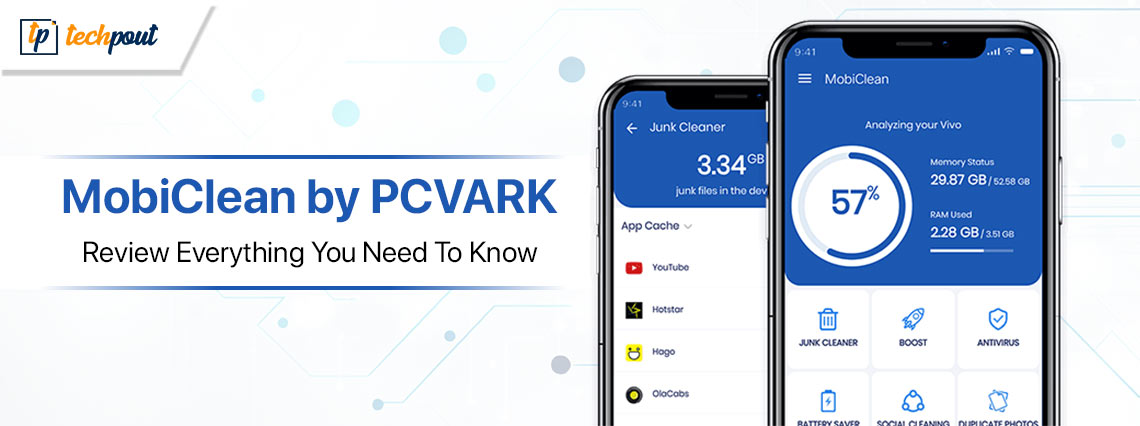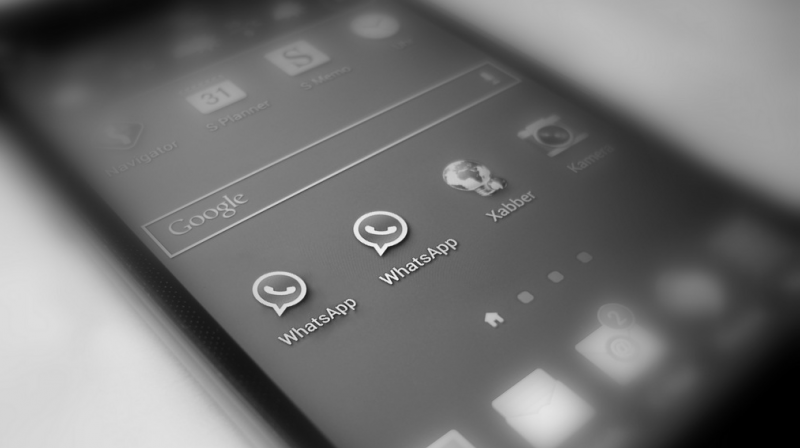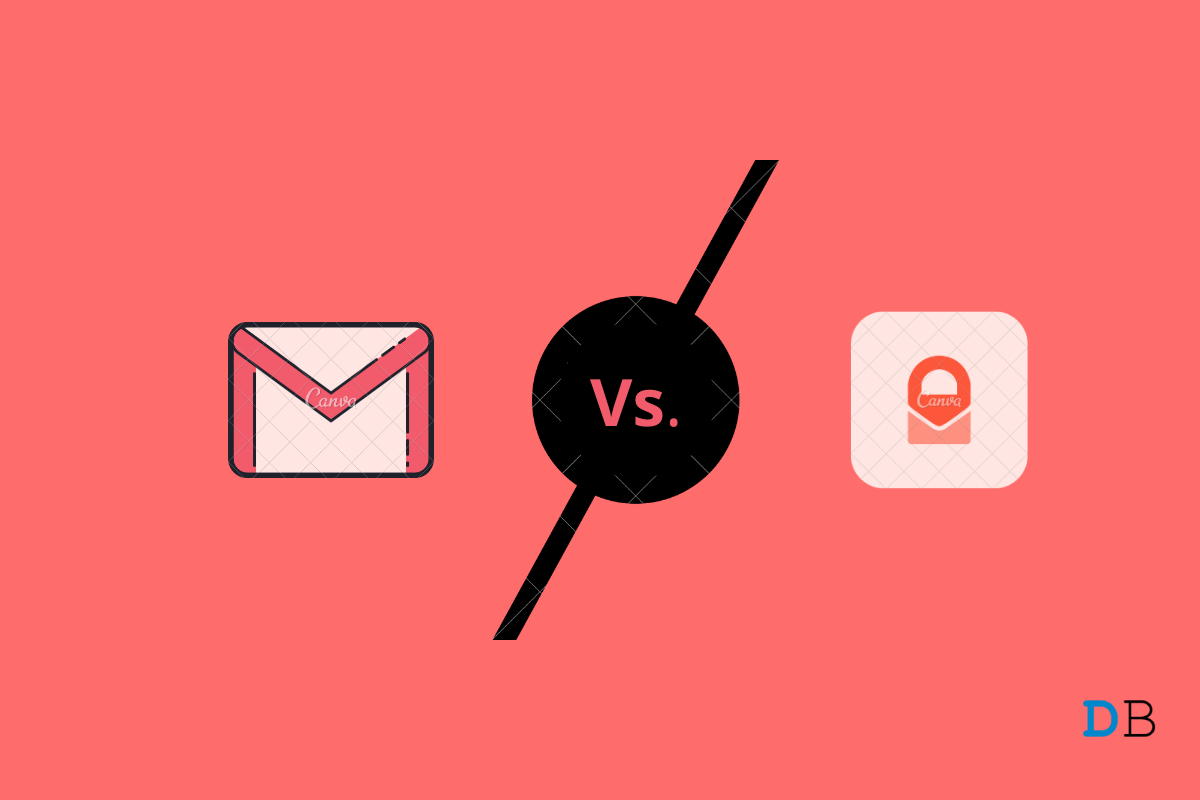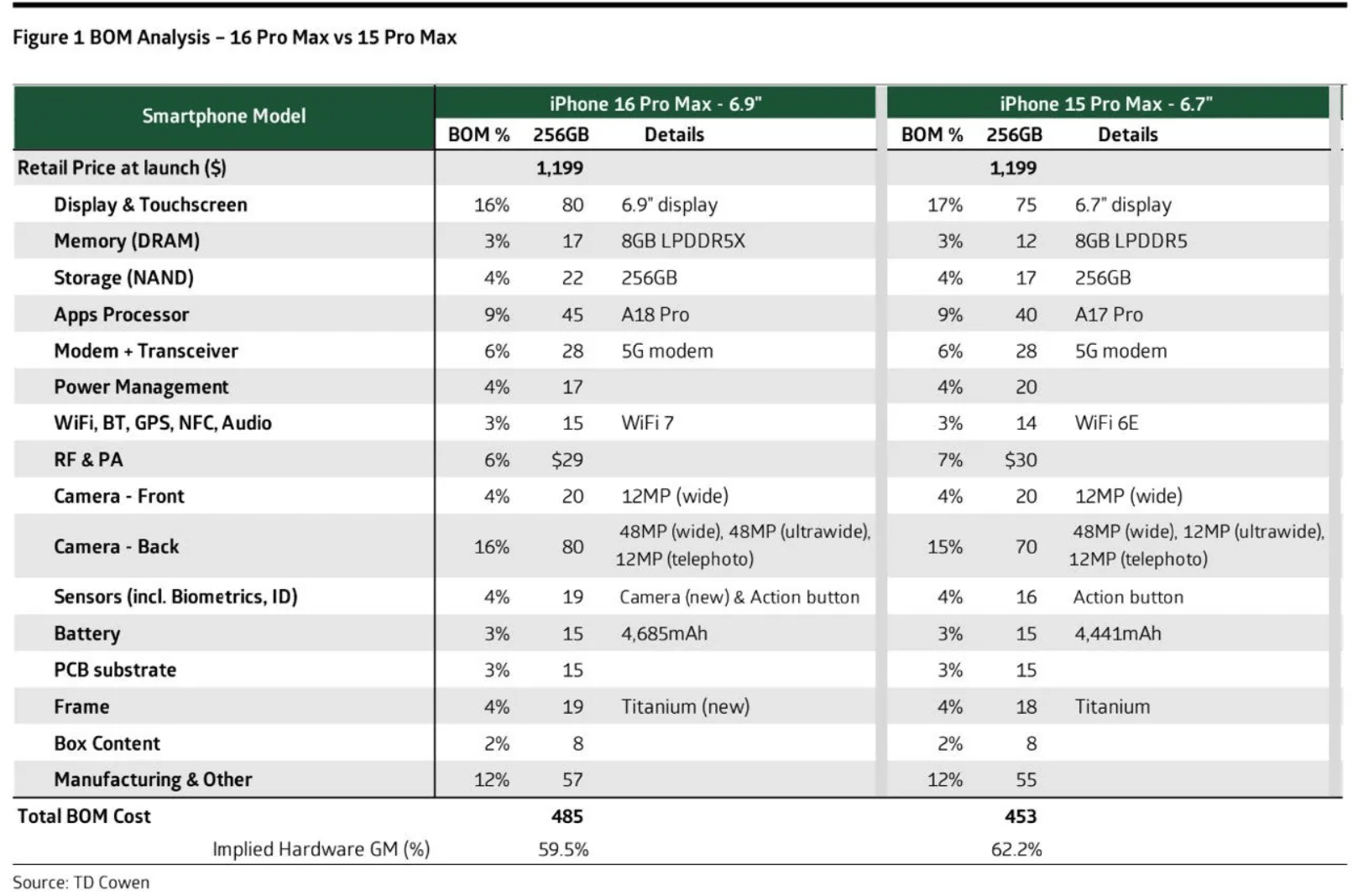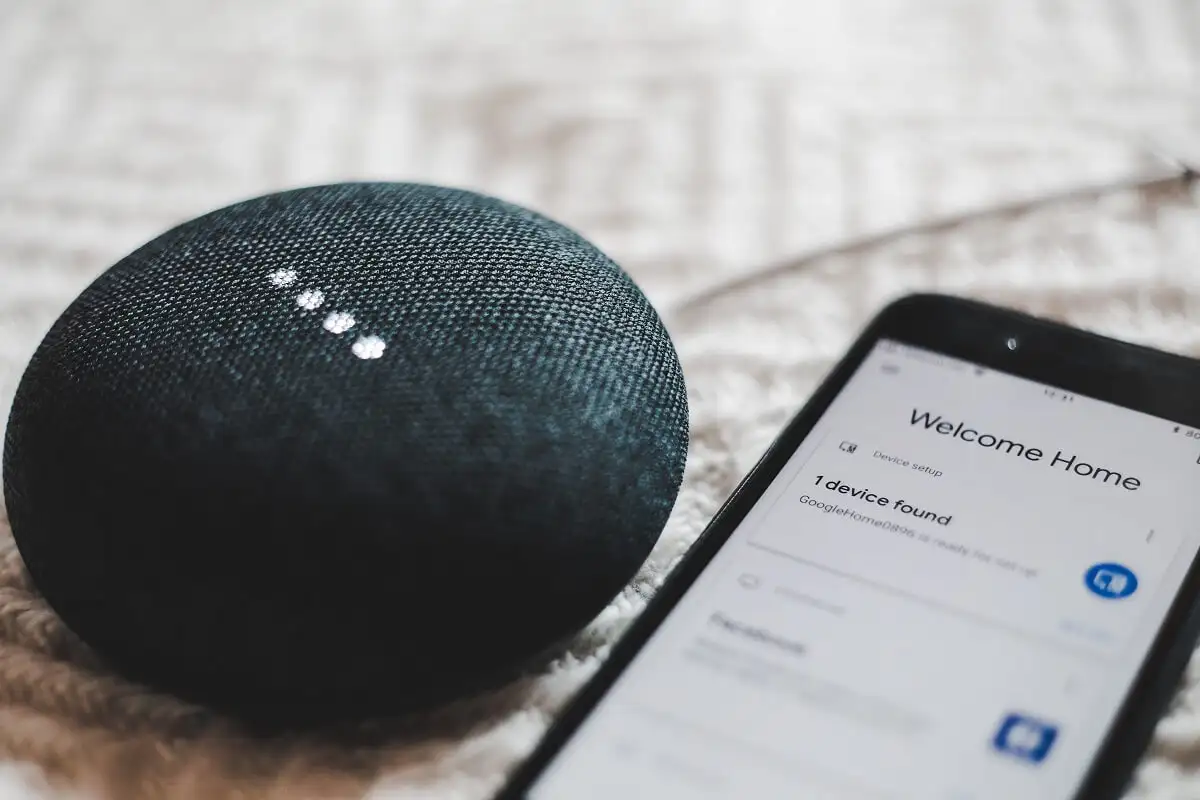In questo post te lo mostreremocome controllare e aumentare il limite di dimensione della casella di posta di Outlookin MS Outlook e nella nuova app desktop Outlook. Outlook fornisce un limite di archiviazione predefinito per le cassette postali a seconda del tipo di account. Per la maggior parte degli utenti di Outlook.com, la dimensione predefinita della casella di posta è15GB, mentre gli abbonati a Microsoft 365 godono di un limite più ampio, che va daDa 50 GB a 100 GB(Exchange Online) a seconda del piano.
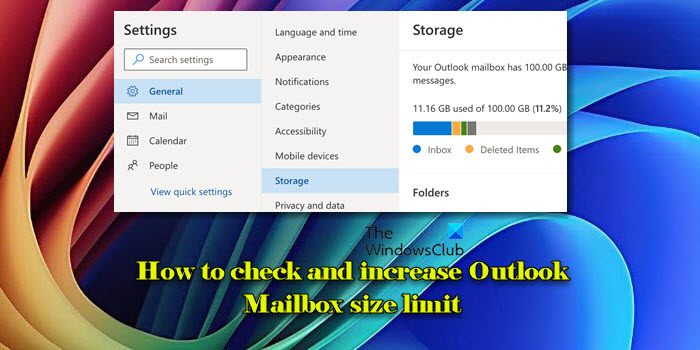
Questa capacità consente di archiviare una quantità significativa di e-mail e file. Tuttavia, se, non potrai inviare o ricevere email finché non libererai spazio o aumenterai la capacità di archiviazione del tuo account.
Controlla e aumenta il limite di dimensione della casella di posta di Outlook
Nelle sezioni seguenti te lo mostreremocome controllare e aumentare il limite di dimensione della casella di posta di Outlook, in modo da poter gestire le dimensioni della casella di posta in modo proattivo, evitando interruzioni e garantendo un'esperienza di posta elettronica fluida.
Controlla il limite delle dimensioni della casella di posta in Microsoft Outlook
Avvia MS Outlook sul tuo desktop. Fare clic con il pulsante destro del mouse sulla casella di posta (nel riquadro di sinistra) e selezionareProprietà del file di dati.
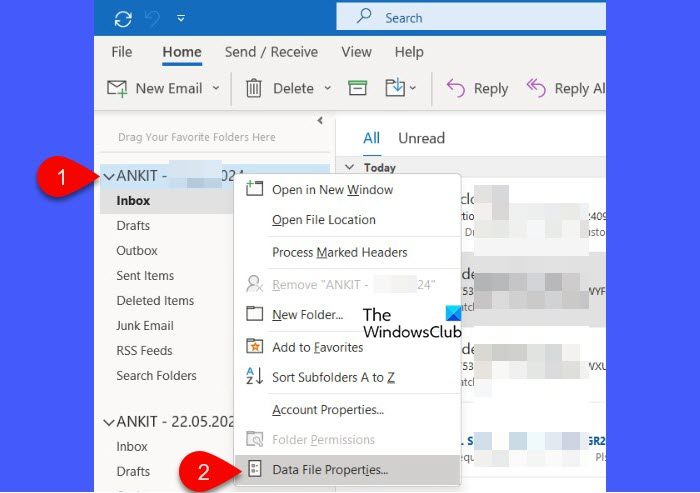
Nella finestra Proprietà di Outlook, fare clic suDimensioni della cartellapulsante sotto ilGeneralescheda.

Apparirà una finestra Dimensioni cartella, che mostra i dettagli sulla dimensione attuale della tua casella di posta e sullo spazio utilizzato. La dimensione della casella di posta e di ciascuna sottocartella verrà visualizzata in kilobyte (KB).
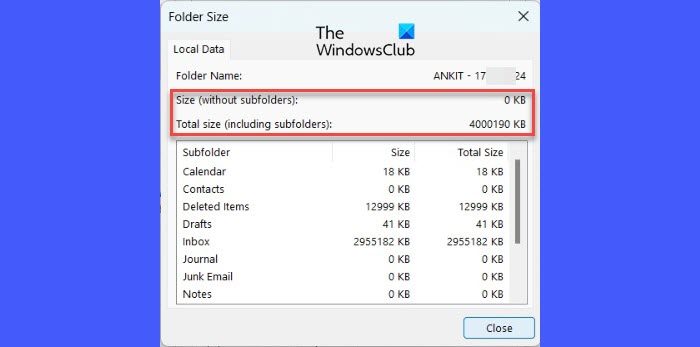
Per convertire in megabyte (MB), spostare il punto decimale di tre posizioni a sinistra, mentre per convertire in gigabyte (GB), spostare il punto decimale di sei posizioni a sinistra. Ad esempio, 4842 KB equivalgono a circa 4,8 MB.
Controlla il limite delle dimensioni della casella di posta nella nuova app Outlook
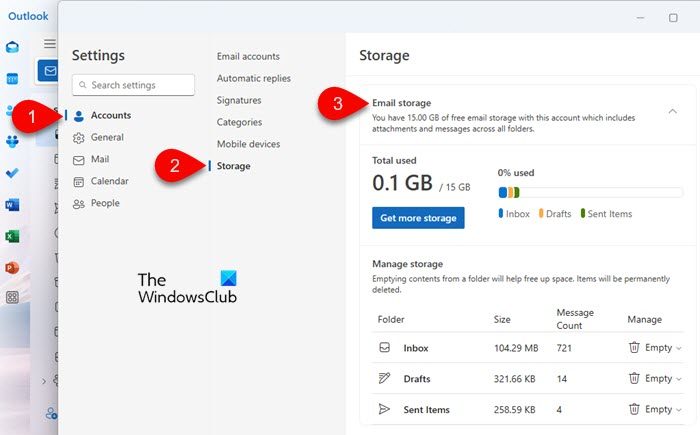
Apri la nuova app Outlook sul desktop. Fare clic suImpostazioni(ingranaggio) nell'angolo in alto a destra.
Vai aAccount > Spazio di archiviazionenella finestra Impostazioni.
ClicArchiviazione della posta elettronicaper visualizzare informazioni dettagliate sulle dimensioni della tua casella di posta, inclusa la capacità di archiviazione totale e la quantità attualmente utilizzata da Posta in arrivo, Bozze e Posta inviata.
Controlla il limite delle dimensioni della casella di posta in Outlook.com
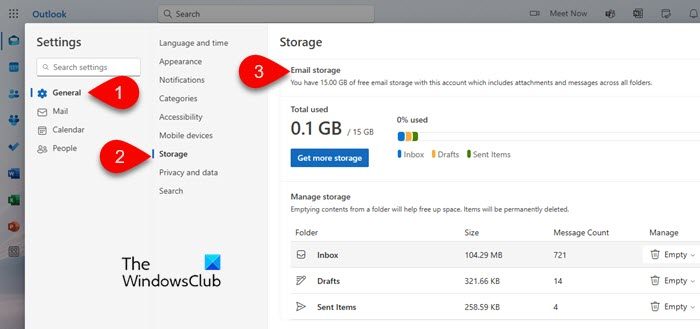
Un'opzione simile è disponibile inOutlook.comper verificare le dimensioni della tua casella di posta.
Apri il browser Web, vai su Outlook.com e accedi al tuo account. Fare clic suImpostazioniicona situata nell'angolo in alto a destra della pagina.
Nella finestra Impostazioni, selezionaGeneraledalla barra laterale di sinistra, quindi fare clic suMagazzinaggio.
Qui vedrai le informazioni sulle dimensioni della tua casella di posta, inclusa la capacità di archiviazione totale e la quantità di spazio che stai attualmente utilizzando.
Aumenta il limite di dimensione della casella di posta di Outlook
PerOutlook.com, puoi eseguire l'aggiornamento a aAbbonamento a Microsoft 365, che aumenta le dimensioni della tua casella di posta daDa 15 GB a 50 GBo più, a seconda del piano.
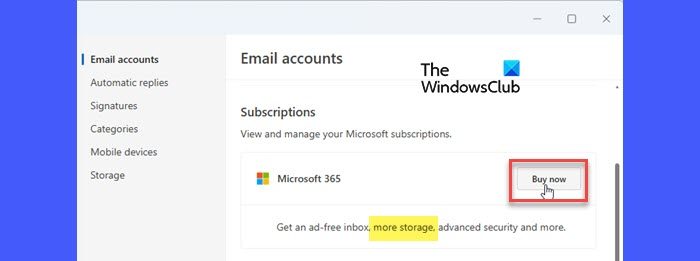
Nel nuovoDesktop di Outlookapp eMicrosoft Outlook per le aziende, la dimensione della casella di posta è in genere legata al piano di abbonamento o alle impostazioni del server Exchange della tua organizzazione. Se disponi di un piano aziendale Microsoft 365, puoi richiedere un aggiornamento a un piano di livello superiore che offrefino a 100GBdi archiviazione delle cassette postali. Gli utenti di Exchange Server possono richiedere al proprio amministratore IT di modificare il limite delle dimensioni della casella di posta tramite l'interfaccia di amministrazione di Exchange.
Oltre ad aumentare il limite delle dimensioni della casella di posta, puoi anche farloridurne le dimensioniseguendo alcune semplici pratiche.
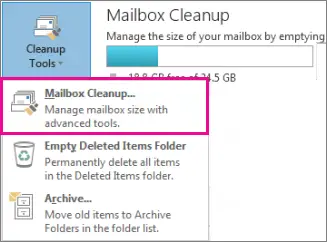
- Pulisci la casella di posta:Per MS Outlook, utilizzare il file integratoStrumento di pulizia delle cassette postali o compressione dei file di dati di OutlookA. Per Outlook.com, vai aImpostazioni > Archiviazione. Vedrai un'analisi dettagliata della quantità di spazio utilizzata da ciascuna cartella, con la possibilità di eliminare definitivamente tutti gli elementi o quelli più vecchi di 3, 6 o 12 mesi per liberare spazio.
- Svuota la cartella "Posta eliminata":Svuota regolarmente il tuoElementi eliminaticartella per rimuovere le email che non sono più necessarie in modo permanente. Ciò garantisce che non continuino a occupare prezioso spazio di archiviazione.
- Svuota la cartella "E-mail indesiderata":Svuota periodicamente la cartella della posta indesiderata per eliminare spam o messaggi indesiderati che possono accumularsi e consumare spazio di archiviazione nel tempo.
- Elimina le email indesiderate: per eliminare o spostare rapidamente le email indesiderate da mittenti specifici. Ciò aiuterà a gestire le e-mail ricorrenti e a prevenire accumuli inutili nella tua casella di posta.
- Archivia gli elementi più vecchi:Outlook archivia automaticamente gli elementi a intervalli regolari, ma puoi anche archiviarli manualmente. Ciò li rimuoverà dalla tua casella di posta attiva ogni volta che lo desideri, pur mantenendoli accessibili per riferimento futuro.
- Salva gli allegati fuori dalla tua casella di posta:Per evitare di riempire la casella di posta con file di grandi dimensioni, salva gli allegati e-mail su OneDrive o su un altro servizio di archiviazione cloud, quindi rimuovili dalle e-mail.
Seguendo regolarmente le pratiche di cui sopra, puoi gestire in modo efficiente le dimensioni della tua casella di posta di Outlook, mantenendola snella e organizzata.
Leggere: .
Come posso aumentare il limite di dimensione della posta elettronica in Outlook?
Se disponi dell'accesso come amministratore, puoi modificare il registro in. Apri Editor del Registro di sistema e vai aHKEY_CURRENT_USER\Software\Microsoft\Office\<version>\Outlook\Preferences.
Fare clic con il tasto destro sul riquadro destro e crearne uno nuovoValore DWORD (32 bit).chiamatoMaxAttachmentSize. Imposta il valore inKB(ad esempio, per 25 MB, impostalo su 25600).
Riavviare Outlook affinché le modifiche abbiano effetto. Se utilizzi un account aziendale, contatta il tuo amministratore IT per assistenza nell'aumento del limite delle dimensioni dell'e-mail.
Come posso correggere il limite di archiviazione di Outlook?
Se la tua casella di posta sta raggiungendo il limite di dimensione, prendi in considerazione l'aggiornamento a un abbonamento a Microsoft 365 per una maggiore capacità di archiviazione. Inoltre, l'archiviazione regolare delle vecchie e-mail in un file PST separato, l'eliminazione di elementi non necessari e l'utilizzo di servizi di archiviazione cloud come OneDrive per allegati di grandi dimensioni possono aiutare a gestire in modo efficiente le dimensioni attuali della casella di posta.
Leggi dopo: .